OBS je bezplatný a open source program pro nahrávání a živé vysílání, ale nemá vestavěný nástroj pro úpravu videa. Pokud chcete upravit video, které jste právě nahráli pomocí OBS, budete potřebovat video editor pro OBS. Zde představujeme 4 video editory OBS včetně Windows Movie Maker, iMovie, Format Factory a MiniTool MovieMaker vydané společností MiniTool.
Open Broadcaster Software, zkráceně OBS, je multiplatformní streamovací a nahrávací software. Nabízí zdroj v reálném čase, zachycení zařízení, vysílání, nahrávání, kódování a kompozici scény. OBS je navíc k dispozici pro Windows, MacOS a Linux.
S OBS můžete nahrávat videohry na Twitchi, snímat obrazovku a dokonce streamovat na YouTube. Další informace o streamování na YouTube s OBS najdete v tomto příspěvku:Kroky, jak streamovat na YouTube s OBS.
Takže se můžete divit, že OBS má editor videa. Odpověď je ne, ale můžete použít video editor pro OBS. V tomto příspěvku pro vás vybíráme 4 nejlepší OBS video editory.
Nejlepší 4 bezplatné video editory OBS, které byste měli vyzkoušet
- MiniTool MovieMaker
- Windows MovieMaker
- Format Factory
- iMovie
4 nejlepší video editory OBS
MiniTool MovieMaker
MiniTool MovieMaker je snadno použitelný OBS editační software. Má jednoduché a intuitivní rozhraní, takže můžete upravovat videa OBS bez jakýchkoli zkušeností s úpravami. MiniTool MovieMaker také nabízí různé úžasné přechody, efekty a titulky.
Kromě toho vám umožňuje rozdělovat a ořezávat videa, slučovat videa, upravovat zvuk pro video a další. Pokud chcete změnit formát videa OBS, tento nástroj vám také může pomoci. Podporuje 3GP, MOV, AVI, FLV, MKV, MP4, MPG, VOB, WMV a RMVB.
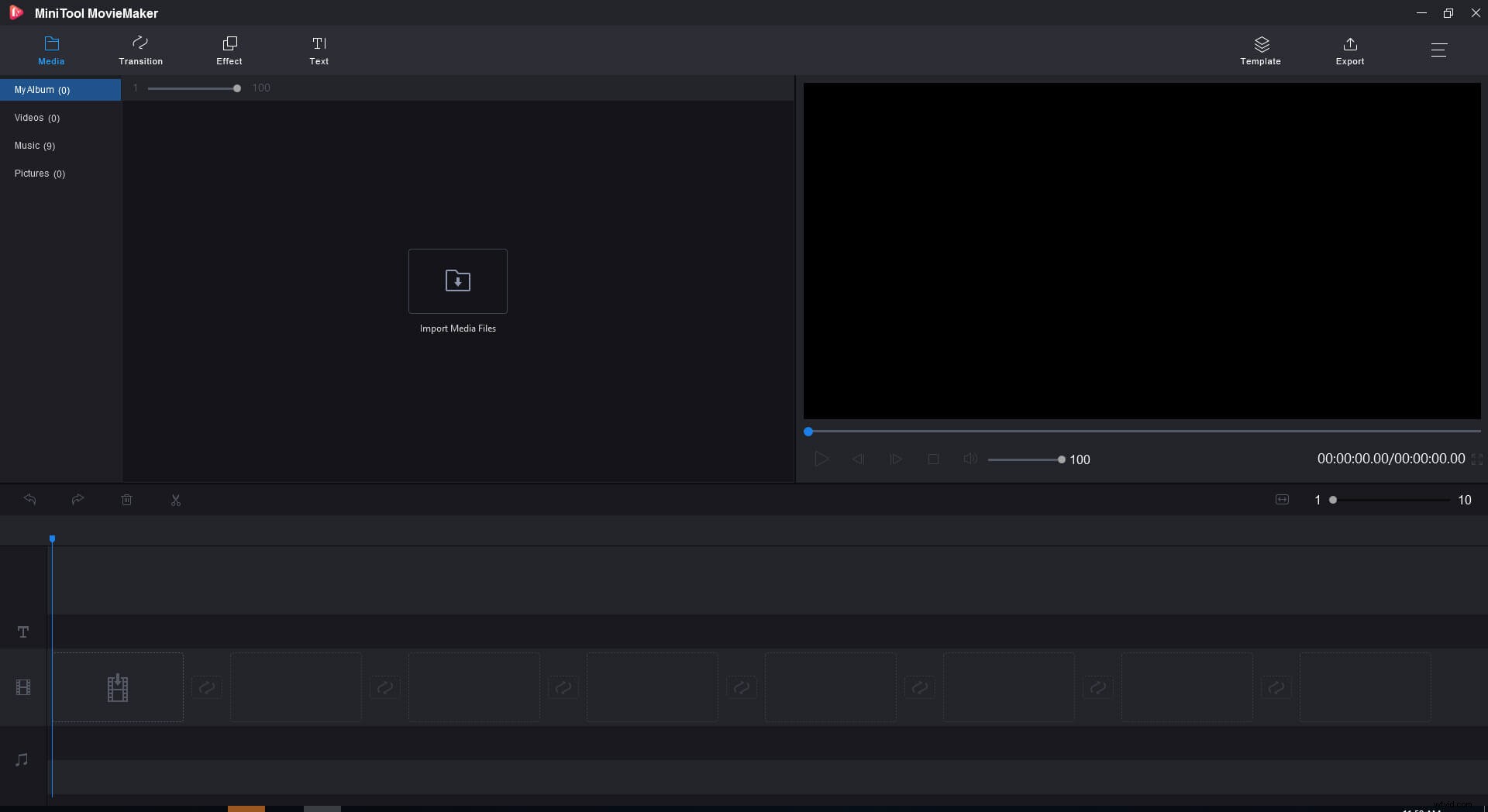
Zde je návod, jak upravit videa OBS:
Krok 1. Stáhněte a nainstalujte MiniTool MovieMaker.
Krok 2. Spusťte MiniTool MovieMaker a zavřete okno Movie Template.
Krok 3. Klikněte na Importovat mediální soubory importovat video OBS z vašeho počítače.
Krok 4. Přetáhněte soubor videa na časovou osu.
Krok 5. Poté můžete rozdělit, oříznout, přidat text, použít efekt a ztlumit zvuk, jak chcete.
Krok 6. Až budete hotovi, klepněte na Exportovat vyberte požadovaný výstupní formát.
Krok 7. Nakonec klikněte na Exportovat tlačítko pro export videa OBS.
Windows Movie Maker
Windows Movie Maker je bezplatný editor videa pro OBS. Nabízí více než 130 efektů, titulků, titulků a přechodů. Také vám umožňuje přidat text a přidat komentář k videu OBS. Kromě toho je schopen odstranit zvuk z videa.
Přestože má Windows Movie Maker spoustu výhod, má také nedostatky. Podporuje pouze serverové formáty včetně MP4, WMV atd. Pokud je vaše video OBS ve formátu VOB a chcete jej upravit pomocí programu Windows Movie Maker, musíte nejprve převést VOB na MP4.
Format Factory
Format Factory je bezplatný a multifunkční video konvertor a nástroj pro úpravu videa. Podporuje převod jakýchkoli video formátů na jiné. Kromě toho můžete tento nástroj použít k úpravě videí OBS, jako je rozdělení, klip, spojení, oříznutí a delogo.
Kromě toho se video editor OBS používá ke stahování videí z různých webů pro streamování videa.
Související článek:Jak stahovat videa Vimeo? 3 řešení.
iMovie
iMovie je video editor vyvinutý společností Apple. Dodává se se všemi základními editačními funkcemi a poskytuje desítky animovaných titulů a titulků. Kromě toho vám iMovie umožňuje přenést projekt z iPadu nebo Macu do iPhone pomocí iCloud Drive. Poté můžete videa OBS kdykoli upravit.
Závěr
To je vše o editoru videa OBS. Jaký software pro úpravu videa OBS preferujete?
Pokud máte lepší návrhy, podělte se o ně v sekci komentářů níže.
